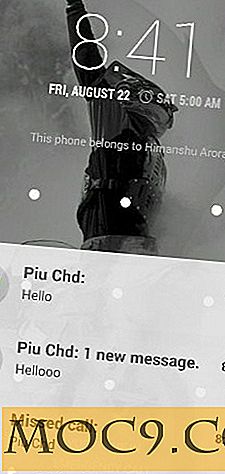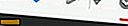Tài liệu bận rộn đồng bộ hóa tài liệu cục bộ với Google Tài liệu
Nhiều thành phố và công ty lớn và nhỏ đang di chuyển sang Google để quản lý email và tài liệu. Có rất nhiều ưu và nhược điểm để di chuyển sang đám mây. Điều không ai có vẻ thực sự nói đến là nỗ lực cần thiết để di chuyển tất cả các tài liệu.
Tài liệu bận rộn là một dịch vụ giúp di chuyển dễ dàng hơn. Cho phép bạn chỉnh sửa tài liệu cục bộ và đồng bộ hóa với bộ nhớ trên đám mây của bạn sẽ giúp bạn dễ dàng chỉnh sửa và vẫn cho phép bạn chỉnh sửa và sao chép các bản sao cục bộ.
Bắt đầu từ đâu
Sau khi bạn tải xuống Tài liệu bận và chạy trình cài đặt, bạn sẽ được yêu cầu chọn tài khoản Google hoặc Google Apps mà bạn muốn đồng bộ hóa. Bạn phải đăng nhập vào tài khoản Google của mình để nó hiển thị ở đây. Khi bạn cấp quyền truy cập, bạn có thể bắt đầu đồng bộ hóa.
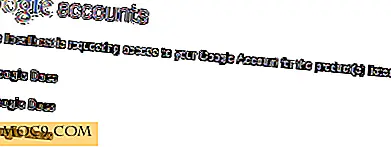
Đồng bộ hóa ban đầu
Đồng bộ hóa ban đầu có thể mất một lúc nếu bạn có một số lượng lớn tài liệu để tải lên. Tôi đã chọn một thư mục với một số lượng nhỏ tài liệu cho bản trình diễn này.
Nếu bạn lưu trữ tất cả tài liệu trong thư mục "Tài liệu của tôi", bạn có thể chỉ cần chọn thư mục đó để đồng bộ hóa. Nó sẽ đi qua thư mục của bạn và liệt kê tất cả các tài liệu.

Tài liệu bận rộn không phải là đồng bộ hóa trực tiếp ban đầu với Google Tài liệu. Tài liệu của bạn sẽ đồng bộ hóa với các máy chủ Tài liệu bận. Nếu bạn có tài liệu trong thư mục Tài liệu của tôi và muốn các bản sửa đổi được lưu trữ trong không gian Google Documents của bạn, bạn cần phải kéo tệp vào phần Google Documents của thanh bên. Từ thời điểm này, nó phải được đồng bộ hóa với phiên bản máy tính để bàn.
Tìm kiếm tài liệu
Đây là một phần của những gì làm cho Busy Docs tuyệt vời như vậy. Có thể tìm kiếm và dễ dàng tìm thấy tài liệu trên cả Google Documents, ổ cứng và mạng cục bộ của bạn. Bố cục của ứng dụng web thực sự dễ sử dụng. Mọi thứ bạn cần sẽ dễ dàng nhìn thấy trên tất cả các màn hình.
Bạn có một thanh tìm kiếm ở trung tâm trên cùng của màn hình. Tất cả các thư mục của bạn đều có thể truy cập được ở thanh bên trái.

Kéo và thả dễ sử dụng
Tất cả tài liệu của bạn trên Tài liệu bận rộn có thể được di chuyển bằng cách kéo và thả tài liệu ở nơi bạn muốn. Nếu bạn muốn tài liệu được đồng bộ hóa với Google Tài liệu của mình, chỉ cần kéo tài liệu đó vào phần Google Documents của thanh bên. Nếu bạn có Tài liệu Google mà bạn muốn chỉnh sửa cục bộ, hãy kéo nó vào một trong các thư mục hoặc thư mục con bạn đang đồng bộ hóa từ mạng hoặc ổ đĩa cứng của mình.
Tài liệu nhãn
Ghi nhãn tài liệu của bạn sẽ giúp mọi thứ được sắp xếp gọn gàng hơn và dễ tìm hơn sau này. Khi bạn kéo tài liệu từ máy tính để bàn của mình sang Google Tài liệu, tài liệu sẽ tự động được gắn nhãn GD . Nếu bạn chọn gắn nhãn cho họ một cách khác nhau, bạn sẽ cần thêm nhãn theo cách thủ công.

Cách tài liệu bận rộn sắp xếp
Giao diện web thực sự dễ sử dụng so với một số dịch vụ khác. Tuy nhiên, việc đồng bộ hóa không phải là rất nhanh. Ngay cả khi bạn bắt đầu đồng bộ hóa theo cách thủ công, vẫn mất một lúc.
Tôi bắt đầu một tài liệu trong OpenOffice và lưu nó dưới dạng tệp Word (.doc). Khi tôi tải nó lên và chuyển nó sang Google Documents, nó đã thay đổi một số định dạng.
Tôi nghĩ rằng có một số lỗi vẫn còn, nhưng hoạt động tốt cho một cá nhân. Tôi sẽ giữ nó trên radar của tôi, nhưng hiện tại nó không có vẻ sẵn sàng cho việc sử dụng quy mô lớn.
Một số mẹo để đồng bộ hóa tài liệu cục bộ của bạn với Google Tài liệu là gì?
Tài liệu bận rộn

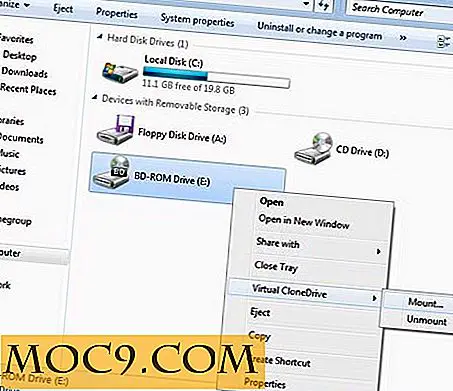
![Cách di chuyển thư mục chính của bạn sang phân vùng khác [Linux / Ubuntu]](http://moc9.com/img/gparted-select-hard-disk.jpg)